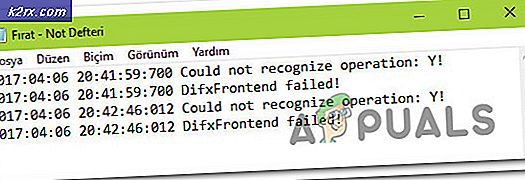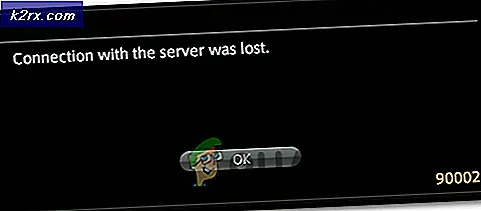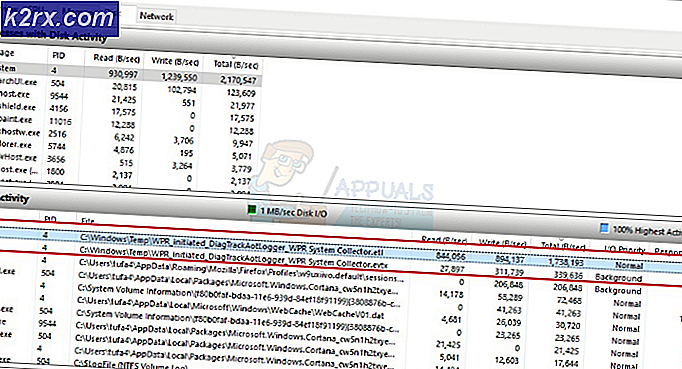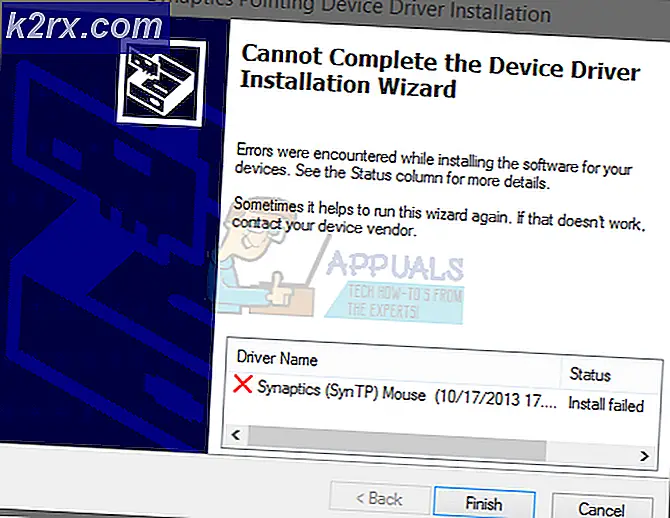แก้ไข: เกิดข้อผิดพลาดเกี่ยวกับดิสก์ไอน้ำ
เมื่อติดตั้งหรืออัปเดตเกมไอน้ำคอนโซลจะแสดงข้อความแสดงข้อผิดพลาดดังนี้:
- เกิดข้อผิดพลาดขณะติดตั้ง [ชื่อเกม]
- เกิดข้อผิดพลาดขณะอัปเดต [ชื่อเกม]
นี่เป็นข้อผิดพลาดทั่วไปที่เกิดขึ้นเมื่อไอน้ำไม่สามารถทำการติดตั้งหรืออัปเดตได้สมบูรณ์ อาจมีหลายเหตุผลที่แตกต่างกันหลังนี้ขึ้นอยู่กับปัญหาที่เครื่องคอมพิวเตอร์ของคุณพบ วิธีแก้ปัญหาที่แนะนำบ่อยที่สุดคือการลบไอน้ำและดาวน์โหลดเนื้อหาทั้งหมด (รวมถึงเกม) อีกครั้ง แม้ว่าวิธีการนี้ควรใช้งานได้ดี แต่ก็ค่อนข้างเป็นไปได้ยากและใช้เวลามาก ไม่จำเป็นต้องใช้วิธีแก้ปัญหานี้หากใช้งานง่ายขึ้นสำหรับคุณ
โซลูชันที่ 1: เปลี่ยนการตั้งค่า Steam
ก่อนที่จะก้าวไปสู่การแก้ไขปัญหาขั้นสูงเราจะเปลี่ยนการตั้งค่าของ Steam เพื่อดูว่าปัญหาได้รับการแก้ไขหรือไม่ หนึ่งในสิ่งพื้นฐานที่คุณสามารถทำได้คือเปลี่ยนภูมิภาคดาวน์โหลด
ระบบเนื้อหาไอน้ำแบ่งออกเป็นหลายภูมิภาค ไคลเอ็นต์ตรวจพบพื้นที่ของคุณโดยอัตโนมัติผ่านเครือข่ายของคุณและกำหนดให้เป็นค่าเริ่มต้น บางครั้งเซิร์ฟเวอร์ในภูมิภาคใดภูมิภาคหนึ่งอาจล้นหรืออาจเกิดความล้มเหลวของฮาร์ดแวร์ ดังนั้นการเปลี่ยนภูมิภาคดาวน์โหลดอาจช่วยแก้ปัญหาที่เป็นปัญหาได้
- เปิด Steam แล้วคลิก ' Settings ' จากเมนูแบบเลื่อนลงที่มุมซ้ายบนของหน้าต่าง
- เลือก ' Downloads ' และไปที่ ' Download Region '
- เลือกภูมิภาคอื่นที่ไม่ใช่ของคุณเองและเริ่มต้นระบบ Steam ใหม่
วิธีที่ 2: ตรวจสอบไฟร์วอลล์
หากเปลี่ยนภูมิภาคดาวน์โหลดไม่ได้ผลเราสามารถตรวจสอบไฟร์วอลล์ที่มีอยู่ของคุณเพื่อดูว่ามีการปิดใช้งานไอน้ำเพื่อเขียนลงในฮาร์ดไดรฟ์หรือไม่ ไปที่ไฟร์วอลล์ที่ติดตั้งไว้และปิดใช้งาน รีสตาร์ทไอน้ำและเริ่มการอัพเดท / ดาวน์โหลดอีกครั้ง
PRO TIP: หากปัญหาเกิดขึ้นกับคอมพิวเตอร์หรือแล็ปท็อป / โน้ตบุ๊คคุณควรลองใช้ซอฟต์แวร์ Reimage Plus ซึ่งสามารถสแกนที่เก็บข้อมูลและแทนที่ไฟล์ที่เสียหายได้ วิธีนี้ใช้ได้ผลในกรณีส่วนใหญ่เนื่องจากปัญหาเกิดจากความเสียหายของระบบ คุณสามารถดาวน์โหลด Reimage Plus โดยคลิกที่นี่วิธีที่ 3: ตรวจสอบสิทธิ์ไดเรกทอรี
- ออกจากไอน้ำและไปที่ไดเรกทอรี Steam (C: / Program Files (x86) / Steam) หากคุณเลือกตำแหน่งที่กำหนดเองสำหรับการติดตั้งให้ไปที่นั่น
- ตรวจสอบให้แน่ใจว่าไดเรกทอรีไม่ใช่แบบอ่านอย่างเดียว
- คลิกขวาที่ Launcher ระบบ Steam และ 'Run as administrator'
วิธีนี้ช่วยให้มั่นใจได้ว่าไดเรกทอรีไอน้ำของคุณไม่ได้รับการทำเครื่องหมายเป็นแบบอ่านอย่างเดียวเนื่องจากอาจมีการอัปเดตหรือการติดตั้งที่ไม่เหมาะสม หลังจากแน่ใจว่าไม่ได้รันแอ็พพลิเคชันในฐานะผู้ดูแลระบบจะให้สิทธิ์ในการเขียนข้อมูลลงในดิสก์อีกครั้ง ดังนั้นปัญหาจะได้รับการแก้ไข
โซลูชันที่ 4: flushconfig
- กดปุ่ม⊞ Win (Windows) + R เพื่อเปิดหน้าต่างการทำงาน
- ใน ไอเท็ม แถบการสนทนา : // flushconfig
- บทสนทนาจะปรากฏขึ้นเพื่อขอให้คุณดำเนินการตามคำสั่งหรือยกเลิก คลิกใช่
- หลังจากกด "ตกลง" แล้ว Steam จะเริ่มการทำงานใหม่และหวังว่าปัญหาจะได้รับการแก้ไข คำสั่งนี้จะตั้งค่าคอนฟิกูเรชัน Steam ใหม่และเมื่อคุณป้อน Steam ใหม่การตั้งค่าทุกอย่างจะถูกตั้งค่าเป็นค่าเริ่มต้น
แนวทางที่ 5: ตรวจสอบไฟล์ที่เสียหาย
หากทั้งสองวิธีไม่ได้ผลสำหรับคุณเราสามารถแก้ปัญหาว่าไฟล์ใดเสียหายหรือหายไปได้และลองดาวน์โหลดไฟล์ทั้งหมดอีกครั้ง
- ออกจากไอน้ำและไปที่ ไดเร็กทอรี Steam (C: \ Program Files (x86) \ Steam) หากคุณเลือกตำแหน่งที่กำหนดเองสำหรับการติดตั้งให้ไปที่นั่น
- ย้ายไปที่โฟลเดอร์ ' บันทึก ' และเปิด ' workshop_log txt '
- เลื่อนไปที่ด้านล่างของไฟล์ข้อความและค้นหาข้อผิดพลาดล่าสุด
ตัวอย่างของข้อผิดพลาดคือ:
[2017-04-12 12:47:31] [AppID 346110] ยกเลิกการอัปเดตแล้ว: การส่งไฟล์ล้มเหลว: ไม่สามารถย้ายไฟล์ที่ไม่ได้รับการแก้ไข C: \ Program Files (x86) \ Steam \ steamapps \ workshop \ content \ 346110 \ 570371714 \ LinuxNoEditor \ NPC \ Female \ สินทรัพย์ \ Nude \ Nude_Human_Female_Body_D.uasset.z.uncompressed_size (ความล้มเหลวในการเขียนดิสก์)
หมายเลขที่เขียนขึ้นก่อนใน URL คือ APPID ของคุณในกรณีนี้ (346110) คือ AppID สำหรับ ARK Survival Evolved
- ไปที่โฟลเดอร์รากของ mod ในกรณีนี้คือ 570371714 โดยไม่มีขนาดไฟล์ที่เฉพาะเจาะจงเนื่องจากโฟลเดอร์รากของเกมต่างๆอาจแตกต่างกันออกไป
- เริ่มไอน้ำใหม่และย้ายไปที่โฟลเดอร์ดาวน์โหลด ที่นี่คุณจะสังเกตเห็นว่า Steam จะขออัพเดตสำหรับเกม อัปเดตไฟล์ที่จำเป็นและคุณจะดีไป
PRO TIP: หากปัญหาเกิดขึ้นกับคอมพิวเตอร์หรือแล็ปท็อป / โน้ตบุ๊คคุณควรลองใช้ซอฟต์แวร์ Reimage Plus ซึ่งสามารถสแกนที่เก็บข้อมูลและแทนที่ไฟล์ที่เสียหายได้ วิธีนี้ใช้ได้ผลในกรณีส่วนใหญ่เนื่องจากปัญหาเกิดจากความเสียหายของระบบ คุณสามารถดาวน์โหลด Reimage Plus โดยคลิกที่นี่